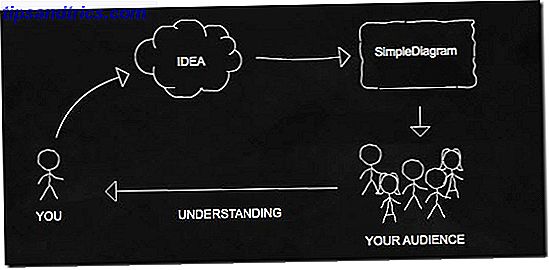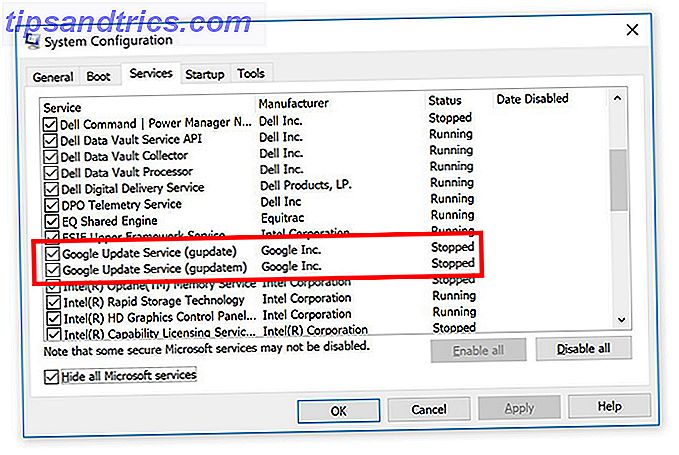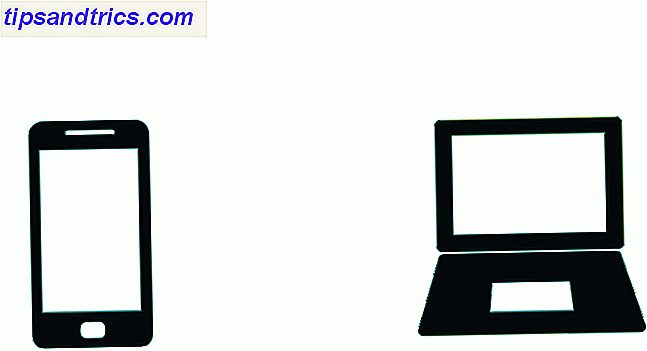Se passi un sacco di tempo a guardare il tuo computer - e se leggi questo blog che sto scommettendo che fai - potresti notare che dopo un po 'i tuoi occhi cominciano a far male, e che hai problemi a dormire la notte. C'è una buona ragione per questo: lo schermo del tuo computer è essenzialmente una lampadina, e stai guardando dritto dentro per ore alla volta.
Se passi un sacco di tempo a guardare il tuo computer - e se leggi questo blog che sto scommettendo che fai - potresti notare che dopo un po 'i tuoi occhi cominciano a far male, e che hai problemi a dormire la notte. C'è una buona ragione per questo: lo schermo del tuo computer è essenzialmente una lampadina, e stai guardando dritto dentro per ore alla volta.
È per questo motivo che dispositivi come Kindle e Nook stanno guadagnando rapidamente popolarità. Piuttosto che utilizzare gli schermi retroilluminati che conosciamo da computer e telefoni cellulari, questi dispositivi imitano la carta. Il risultato è più facile da leggere al sole e in generale è più facile per gli occhi rispetto a uno schermo.
Tuttavia, non è pratico rinunciare agli schermi tradizionali sui computer convenzionali. Gli utenti Windows e Mac hanno la possibilità di usare F.lux per compensare questo problema, e Varun ha scritto l'anno scorso in un articolo intitolato Ottieni un'illuminazione migliore del monitor che ti fa sentire bene ai tuoi occhi Come ottenere una migliore illuminazione del monitor che ti fa sentire bene ai tuoi occhi Migliora l'illuminazione del monitor che ti fa sentire bene ai tuoi occhi Hai mai lavorato fino a tarda notte sul tuo computer e ti sei accecato dalla luce proveniente dal monitor? Sì, tutti noi l'abbiamo vissuto in un modo o nell'altro. Leggi di più e Jackson ha seguito un articolo intitolato Usa F.lux per dormire meglio dopo le attività del computer notturno Usa F.lux per dormire meglio dopo le attività del computer notturno Usa F.lux per dormire meglio dopo le attività informatiche notturne Se si guarda attentamente, la maggior parte dei monitor LCD hanno un pulsante per cambiare automaticamente gli attributi dello schermo per adattarsi ai tipi di media che viene visualizzato. Leggi di più .
Gli utenti Linux, a quanto pare, sono stati lasciati fuori dal divertimento: F.lux non funziona su Linux. È qui che entra in gioco Redshift. Il programma è attualmente in fase di sviluppo e attualmente richiede all'utente di non avere paura della riga di comando, ma non preoccuparti: non è troppo difficile da usare.
Cosa fa
Se non hai familiarità con F.lux probabilmente non sai cosa fa Redshift. Essenzialmente questa applicazione, quando diventa più scura all'esterno, altera il display del computer e dà a tutto un tocco di rosso. C'è una ragione per questo. Il tipo di illuminazione intorno a te cambia man mano che diventa più scuro all'esterno. La luce solare è molto bianca, ma l'illuminazione artificiale tende ad essere più rossa. Come tale, se leggi qualcosa su un foglio di carta, apparirà bianco ai tuoi occhi durante il giorno e rossastro di notte.
Non te ne accorgi perché il tuo cervello bilancia automaticamente la differenza. Il monitor del tuo computer, essendo retroilluminato, è costantemente bianco. Per questo motivo, guardando il tuo computer di notte puoi ferire gli occhi e farti perdere il sonno. Redshift aiuta a compensare questo.
Installazione
Troverai istruzioni molto semplici per installare questo fantastico software sul blog di Ubuntu OMG Ubuntu, che di recente ha visto Redshift.
Se non sei un utente di Ubuntu puoi trovare istruzioni generiche sulla pagina ufficiale di Redshift. Diamine, troverai persino le istruzioni per installare Redshift in Windows (ma per ora raccomando agli utenti di Windows di restare con F.lux).
Imposta il tuo orologio Gnome
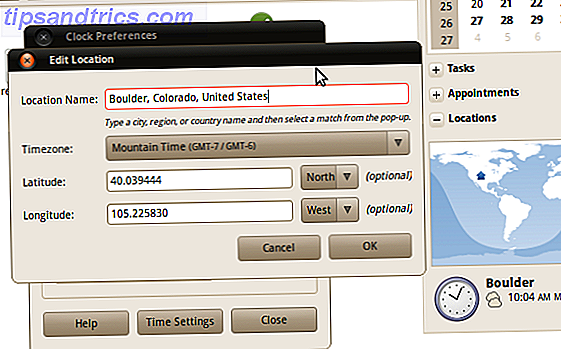
Una volta installato Redshift, vorrai configurare il tuo orologio Gnome in modo che conosca la tua posizione. Perché? Perché potrebbe semplificare l'utilizzo di Redshift per te.
Fai clic sull'orologio nel tuo vassoio e vedrai il tuo calendario. Vedrai anche le tue " Posizioni " nella parte inferiore di questo popup. Se hai già configurato la tua posizione in questo modo congratulazioni: puoi saltare questo passaggio. Se non vai avanti e aggiungi la tua posizione. Il dialogo è abbastanza semplice, come puoi vedere.
Una volta fatto questo, puoi avviare Redshift.
Utilizzo di Redshift
La prima volta che usi Redshift, è una buona idea farlo in un terminale - questo ti dirà su eventuali errori che il programma potrebbe incontrare. Apri il tuo terminale e digita " gtk-redshift ". Supponendo che tutto vada bene, dovresti trovare questa nuova applet di notifica nella barra delle applicazioni:
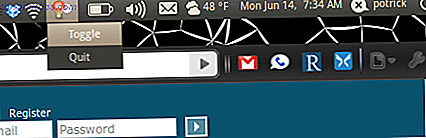
In caso contrario, probabilmente vedrai una richiesta per inserire manualmente la latitudine e la longitudine. Sì, questo programma ha ancora qualche bug, ma non preoccuparti troppo: farlo è facile. Torna alla schermata di configurazione che hai usato per impostare la tua posizione sopra e annotare la latitudine e la longitudine. Quindi, digita un nuovo comando composto da "gtk-redshift" seguito da "-l" seguito da latitudine e longitudine separate solo da due punti.
Ad esempio, se vivi a Copenaghen, in Danimarca, digita questo comando:
gtk-redshift -l 55.7: 12.6
Redshift ora avvierà Redshift, forzando la tua posizione su di esso.
Vuoi un'applet indicatore che funzioni in background senza l'applet indicatore? Facile. Basta usare il comando " redshift " invece di " gtk-redshift " e voilà: trayless redshift.
Al Boot
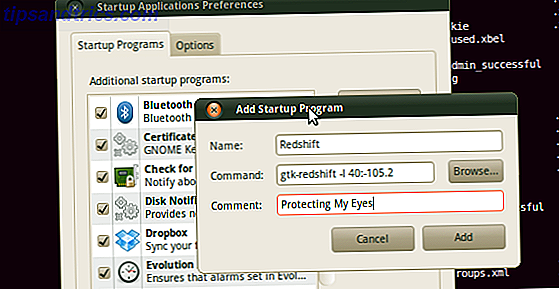
Vuoi avviare Redshift quando il tuo computer funziona? Abbastanza facile Basta copiare qualsiasi comando che sei riuscito a digitare per far funzionare Redshift, quindi fare clic su " Sistema ", quindi su " Preferenze ", quindi su " Programmi di avvio ". Aggiungi un nuovo programma, usando il comando nella casella "Comando" e tutto ciò che desideri per riposo.
Conclusione
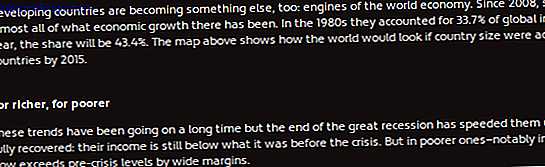
Adoro leggere articoli di The Economist prima di andare a letto. Lo faccio utilizzando Readability, il servizio che ho descritto la scorsa settimana come "Reader" di Safari per Chrome e Firefox. Trovo che dormo meglio dopo aver usato Redshift di quanto non faccia, quindi provalo tu stesso.
E se lo fai per te, per favore, condividi con noi come ha funzionato per te. Condividi anche i suggerimenti che potresti avere per l'utilizzo di Redshift, perché è sempre bello imparare.